بواسطة سوبريا برابهو
يمكن أن يكون تدوير شاشة الكمبيوتر مفيدًا جدًا خاصةً عند مشاهدة مقطع فيديو أو قراءة شيء ما. يمكن تحقيق ذلك عن طريق إجراء تغييرات في تكوين العرض في تطبيق الإعدادات في نظام التشغيل windows بدون أي برنامج تابع لجهة خارجية. في Windows 11 ، هناك 4 خيارات متاحة لاتجاه العرض ، أي أفقي ، عمودي ، أفقي (مقلوب) ، عمودي (مقلوب). يمكنك اختيار أي اتجاه حسب متطلباتك لتغيير اتجاه الشاشة. لقد قمنا بإدراج الطريقتين اللتين يمكنك من خلالهما تدوير شاشتك في هذه المقالة. الرجاء مواصلة القراءة لمعرفة ذلك.
الطريقة الأولى: قم بتدوير شاشتك باستخدام إعدادات العرض
الخطوة 1: افتح ال اعدادات العرض صفحة
انقر بزر الماوس الأيمن فوق سطح المكتب وحدد اعدادات العرض من قائمة السياق كما هو موضح أدناه.
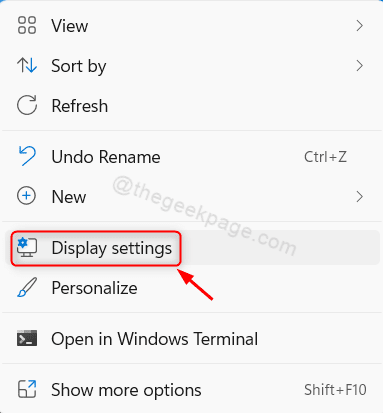
-أو-
صحافة فوز + أنا معًا لفتح تطبيق الإعدادات.
ثم انقر فوق نظام > عرض.

الخطوة 2: في صفحة العرض
قم بالتمرير لأسفل الصفحة وابحث عن اتجاه العرض.
انقر فوق منظر جمالي لرؤية خيارات الاتجاه الأخرى من القائمة.
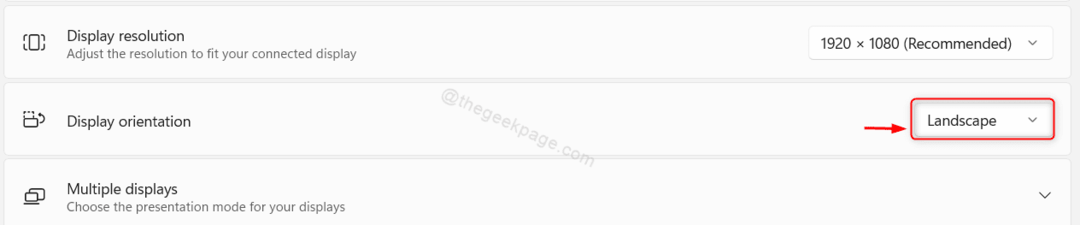
الخطوة 4: الآن يمكنك أن ترى أن هناك 4 خيارات متاحة.
على سبيل المثال ، اخترنا لوحة الوضع في لقطة الشاشة الواردة أدناه. يمكنك اختيار أي واحد منهم.
بعد ذلك ، سيطلب منك تحديد أي منهما حفظ التغييرات لتطبيق التغييرات أو يرجع لإلغاء الاختيار.
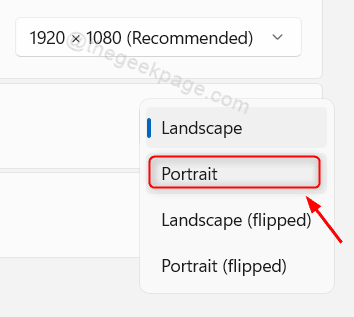
بهذه الطريقة يمكنك تغيير اتجاه العرض الذي يقوم بتدوير الشاشة بسهولة بالغة.
الطريقة الثانية: استخدام اختصارات لوحة المفاتيح
يوجد عدد قليل من اختصارات لوحة المفاتيح لتغيير اتجاه العرض مباشرة من لوحة المفاتيح.
لقد قمنا بإدراج جميع اختصارات لوحة المفاتيح أدناه:
- صحافة CTRL + ALT + سهم لأعلى المفتاح معًا لتعيين الشاشة في الوضع الأفقي.
- صحافة CTRL + ALT + سهم للأسفل المفتاح معًا لتعيين الشاشة على الوضع الأفقي (المعكوس).
- صحافة CTRL + ALT + سهم لليسار المفتاح معًا لتعيين الشاشة على الوضع الرأسي.
- صحافة CTRL + ALT + سهم لليمين المفتاح معًا لتعيين الشاشة على الوضع الرأسي (المعكوس).
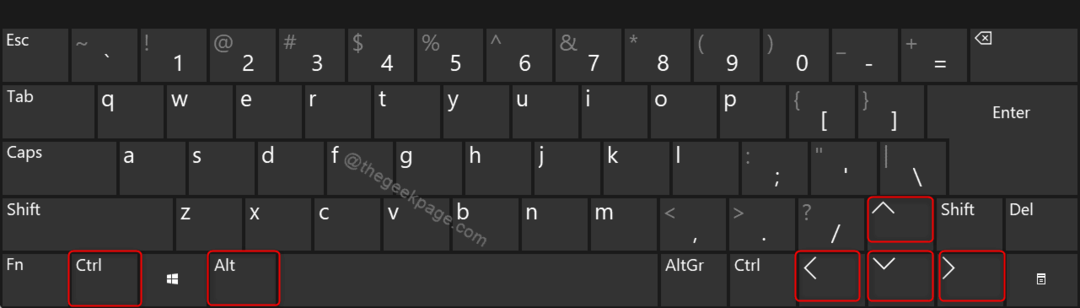
ملاحظة:- ستعمل اختصارات لوحة المفاتيح أعلاه على معظم أجهزة الكمبيوتر. ولكن إذا كانوا لا يعملون على نظامك ، فربما تحتاج إلى تمكين مفاتيح الاختصار في تطبيق Intel Graphics Command Center. يمكنك تنزيله وتثبيته على نظامك من Microsoft Store مجانًا إذا كان هذا التطبيق مفقودًا على الكمبيوتر المحمول.
- صحافة يفوز على لوحة المفاتيح واكتب مركز قيادة الرسومات إنتل.
- نجاح يدخل مفتاح.
- بعد فتح التطبيق ، انقر فوق نظام > مفاتيح التشغيل السريع.
- ثم انقر فوق تمكين مفاتيح التشغيل السريع للنظام زر التبديل لتحويله تشغيل.
- أغلق التطبيق.
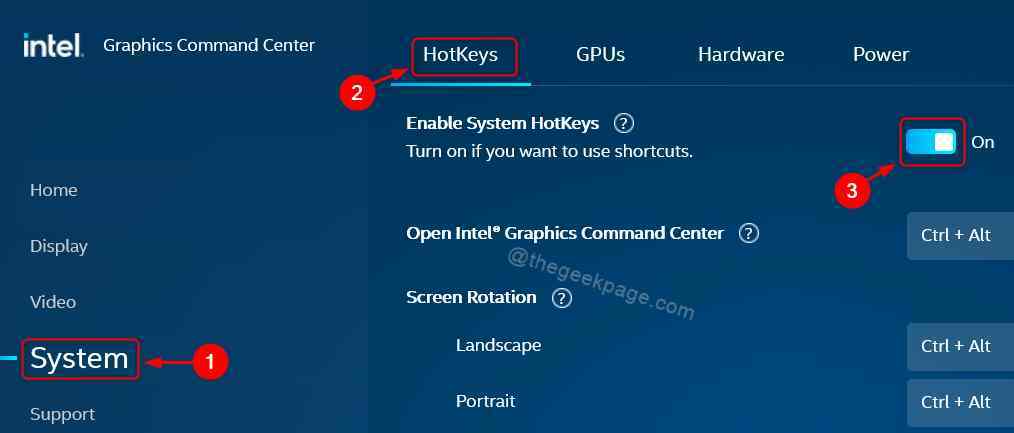
هذه الطريقة هي الأسهل لتدوير شاشة جهاز الكمبيوتر الخاص بك.
هذا كل ما في الأمر يا رفاق!
آمل أن تكون قد أحببت هذه المقالة ووجدتها مفيدة.
من فضلك اترك لنا التعليقات أدناه.
شكرا لقرائتك.


